【使いやすい】AIFFからWMAに変換できるソフト&サイト
ご存知のように、AIFFはオーディオファイルの処理にロスレス圧縮技術を採用しています。これは、そこに含まれるデータが非圧縮であることを意味します。言い換えれば、それらは非常に多くのスペースを占有します。良い点は、AIFCと呼ばれる圧縮されたバリアントがあることです。それでも、より低いビットレートで動作するフォーマットについて話すとき、WMAはこの点でライバルを持っていません。
技術的には、WMAのサウンドは128k未満の優れたサウンドです。これは、ビットレートが低いほど、消費するスペースが少なくなるため、コンピューターのディスク容量が少ない場合に最適です。それを踏まえて、ここでは、この投稿で最も推奨される2つのソリューションを AIFFをWMAに変換する.
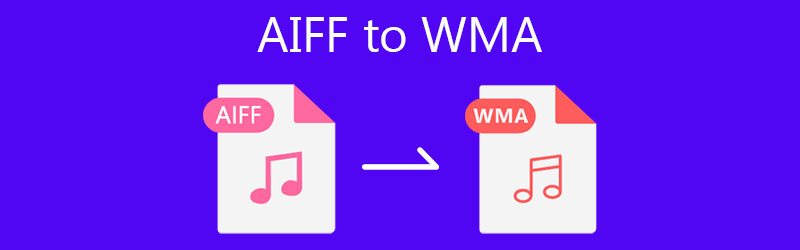
パート1。なぜAIFFをWMAに変換する必要があるのですか。
なぜAIFFをWMAに変換する必要があるのか疑問に思われるかもしれません。 AIFFのファイルサイズが大きすぎるという理由で、AIFFよりもWMAを好む人もいます。圧縮技術に関しては、AIFFは可逆圧縮ですが、WMAファイルは一般に不可逆圧縮を採用しています。 AIFFファイルのビットレートが高いため、ファイルサイズも大きくなります。一方、ファイル形式の非可逆圧縮では、ファイルサイズが小さくなり、音質が低下します。
基本的に、WMAのような不可逆ファイル形式の場合は、デバイスにより多くの音楽ファイルを収めることができます。さらに、お気に入りのWindowsデバイスでオーディオファイルを再生したい場合もありますが、ファイルはAIFF形式です。これが、AIFFをWMAに変換する必要が生じた理由です。 WMAは不可逆オーディオ形式ですが、オーディオ品質の違いを最小限に抑えます。オーディオファンでさえ、少しの違いはわかりません。その点で、以下はあなたがあなたを助けるために採用できる解決策です。
パート2。高品質の出力でAIFFをWMAに変換する方法
1.Vidmoreビデオコンバーター
Vidmoreビデオコンバーター 変換のニーズに対する究極のソリューションです。オーディオ/ビデオファイルをすぐに希望の形式に変換するように設計されています。このソフトウェアは、AIFFからWMAオーディオを取得するのに数秒しかかかりません。オーディオ出力設定のサポートにより、プロフェッショナルな結果を得ることができます。これにより、オーディオのビットレート、チャネル、およびサンプルレートを調整できます。それとは別に、ユーザーが利用できるビデオコンプレッサー、トリマー、GIFメーカーもあります。確かに、Vidmoreは多くの便利な機能を提供する多機能プログラムです。 AIFFをWMAに変換する方法は次のとおりです。
ステップ1.ツールをダウンロードしてインストールします
まず、プログラムのインストーラーを入手します。いずれかをクリックするだけです 無料ダウンロード コンピュータのOSに対応するボタン。その後、アプリをインストールして実行します。
ステップ2.オーディオファイルを追加します
インストールが正常に完了すると、 プラス メインインターフェイスの署名ボタン。それをクリックしてAIFFファイルをアップロードします。このプログラムは、ターゲットオーディオファイルをドラッグアンドドロップできるアップロードエリアとしても機能します。
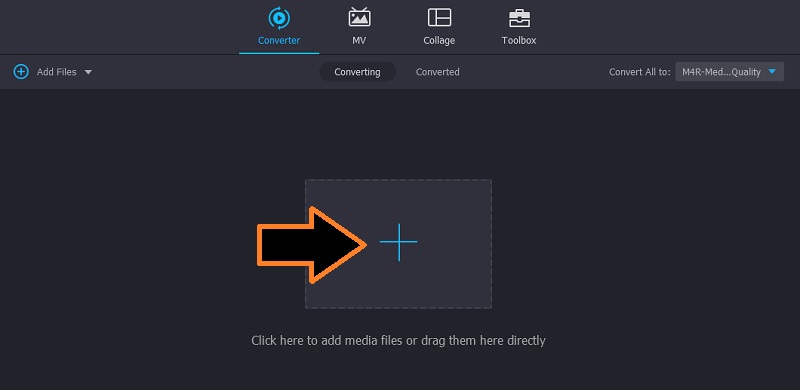
ステップ3.変換形式を選択します
次に、 プロフィール メニューと転送 オーディオ タブ。左側のパネルに、利用可能なオーディオファイルのリストが表示されます。ここから、 WMA フォーマットするか、検索バーを使用してフォーマットをすぐに見つけます。次に、必要に応じて適切なオーディオプロファイルを選択します。
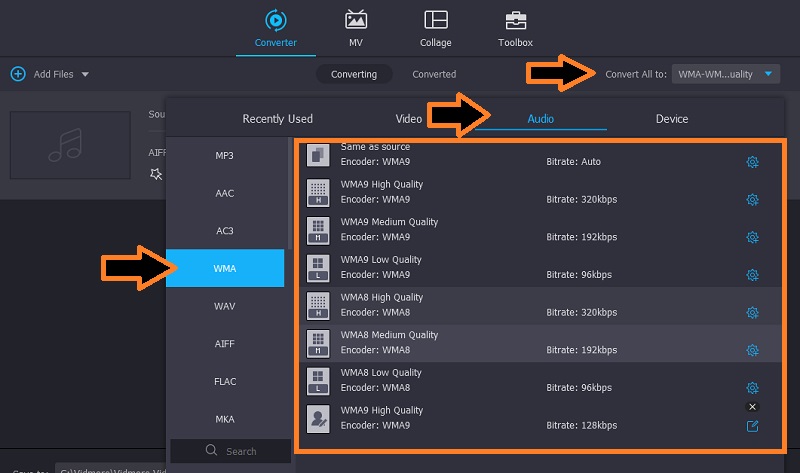
ステップ4.AIFFをWMAに変換する
ついにファイルの変換を開始できます。同じページで、をクリックします すべて変換 インターフェイスの下部にあるボタン。変換が完了すると、それに応じてWMAファイルが設定されたフォルダに保存されます。
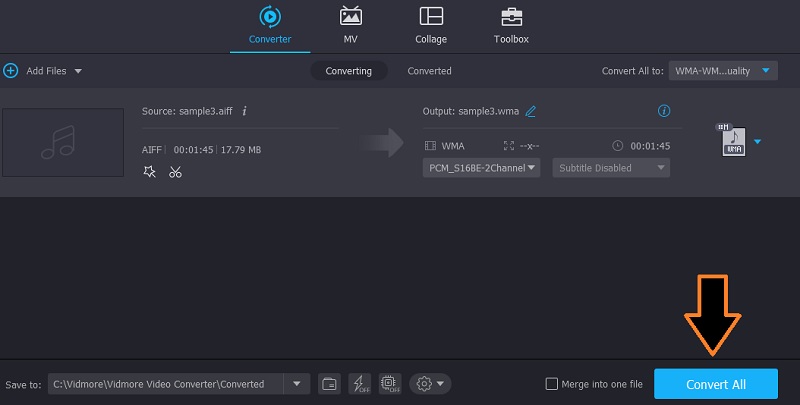
2. Vidmore Free Video Converter
上記の解決策に加えて、次のようなオンラインツールを使用することもできます。 Vidmore無料ビデオコンバータ。これは、余分なプログラムをダウンロードしたくなく、いくつかのAIFFのみを変換する必要がある場合に最適なツールです。このツールはWebブラウザーで実行され、MacおよびWindowsで使用してAIFFをWMAに変換できます。このプログラムを望ましいものにするもう1つの機能は、カスタマイズ可能なパラメーターです。オーディオの場合、サンプルレート、チャンネル、オーディオビットレートを変更できます。ビデオの場合、フレームレート、解像度、およびビデオビットレートを変更できます。それでは、以下の手順に従って、このプログラムの使用方法を学びましょう。
ステップ1.VidmoreLauncherを入手する
コンピューターの任意のブラウザーを使用して、最初にツールのWebサイトにアクセスします。次に、をクリックします 変換するファイルを追加 ボタンをダウンロードして ランチャー アプリの。後でアプリをインストールします。
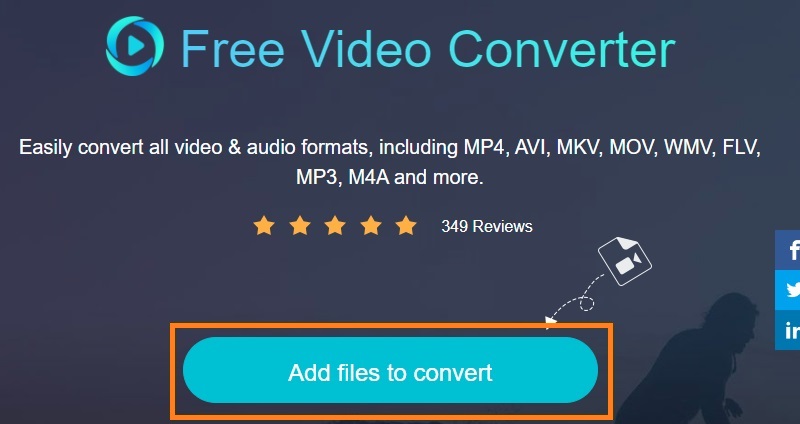
ステップ2.プログラムにAIFFを追加します
ランチャーが起動すると、AIFFファイルをアップロードできるフォルダーが開きます。変換したいサウンドファイルを選択してアップロードします。
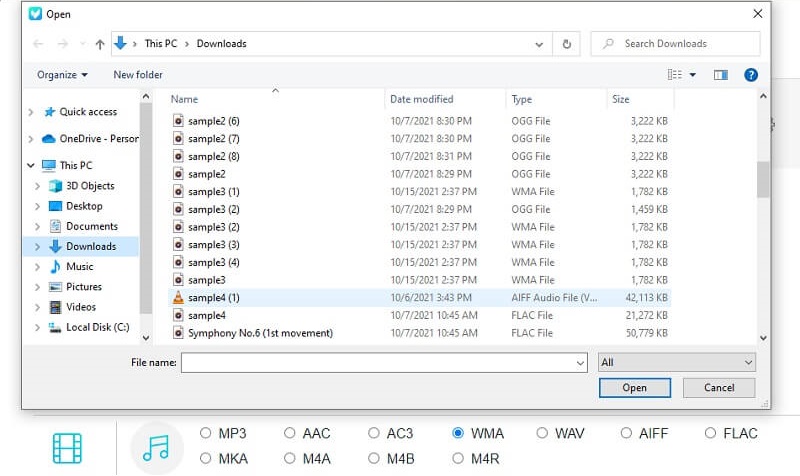
ステップ3.出力フォーマットを選択して変換する
完了したら、 オーディオフォーマット オーディオファイルで利用可能なすべての形式を表示するオプション。変換する前に、出力を変更できます。クリックするだけです 装備 アイコンをクリックし、パラメータを変更して、 わかった ボタンをクリックして設定を確認します。最後に、 変換 ボタンをクリックすると、変換プロセスが開始されます。
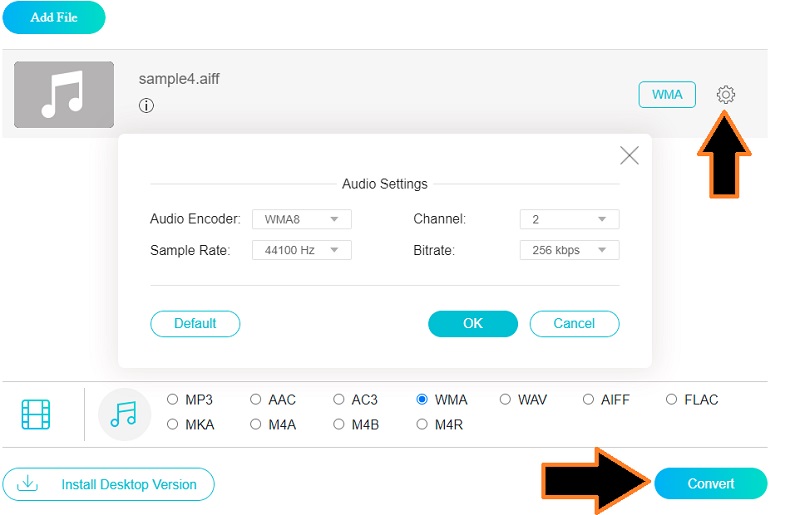
パート3。AIFFからWMAへのFAQ
AIFFはWindowsで再生できますか?
Windowsコンピュータは、WindowsMediaPlayerやVLCなどのプログラムを使用してAIFFを開くことができます。
WMAとWAVのどちらが良いですか?
互換性に関しては、WMAがサポートするデバイスは少なく、新しいデバイスのみですが、WAVはより多くのデバイスをサポートします。ただし、WAVはWMAと比較してより多くのディスクスペースを必要とします。
WMAは高品質ですか?
WMAの再生効果は、必要なストレージが少なくて済み、低ビットレートで向上します。これは、品質とファイルサイズのバランスが必要な場合に適した形式です。さらに、ほとんどのWebサイトは、音楽ストリームの処理にこの形式を使用しています。
結論
私たちはあなたに2つの最良の方法を提供します Mac用のAIFFをWMAに変換する、Windows、およびWeb。状況に応じて、ソリューションから選択できます。複数のオーディオファイルを変換するだけで、アプリをダウンロードする手間をかけたくない場合は、オンラインで変換することをお勧めします。一方、頻繁な一括変換にはオフラインツールの使用を検討する必要があります。これは、インターネットにアクセスできず、ファイルの安全性が懸念される場合に特に役立ちます。
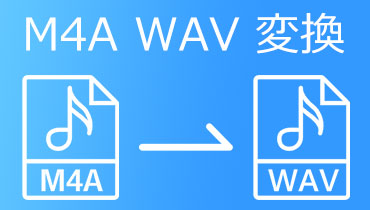 【Windows10に対応】M4AをWAVに変換する方法
【Windows10に対応】M4AをWAVに変換する方法 手軽に3GPをMP3に変換(一括変換)する方法
手軽に3GPをMP3に変換(一括変換)する方法 実用!APEファイルをMP3に変換する方法
実用!APEファイルをMP3に変換する方法